logi m590鼠标蓝牙怎么连接电脑 logitech m590蓝牙鼠标连接电脑的方法
更新时间:2023-03-17 09:43:56作者:qiaoyun
蓝牙鼠标因为没有线的束缚很受小伙伴们的喜爱,如果要在电脑中使用的话就要先进行连接,然而有不少用户在购买logi m590鼠标蓝牙之后,却不知道要怎么连接电脑,其实方法不会难,先开启鼠标开关然后在继续操作,本文这就给大家讲述一下logitech m590蓝牙鼠标连接电脑的方法。
方法如下:
1、开启鼠标开关,点击蓝牙按钮,当指示灯快速闪烁时就可以进入到配对模式;

2、在电脑中开启设置菜单,点击设备-蓝牙和其他设备,将蓝牙开关开启;
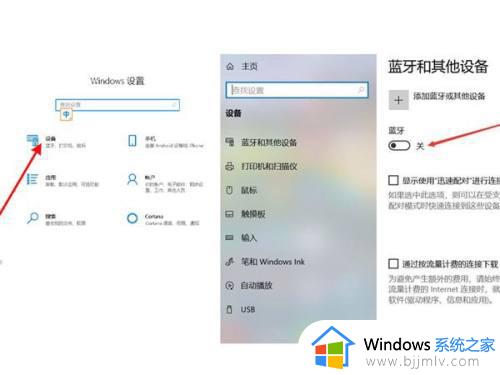
3、从蓝牙列表中找到该鼠标的名称就可以连接了。
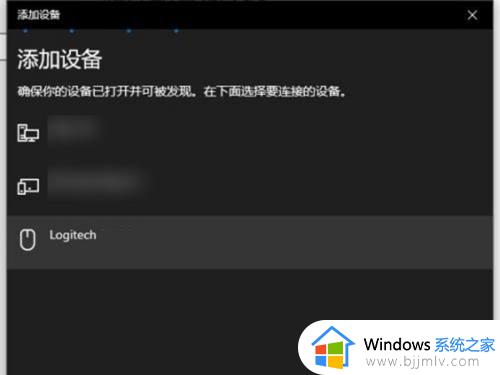
关于logi m590鼠标蓝牙怎么连接电脑的详细内容就给大家介绍到这里了,有需要的用户们可以学习上述方法步骤来进行连接就可以了,赶紧试试吧。
logi m590鼠标蓝牙怎么连接电脑 logitech m590蓝牙鼠标连接电脑的方法相关教程
- 无线蓝牙鼠标怎么连接电脑_无线鼠标如何连接电脑
- windows连接蓝牙鼠标怎么操作 windows如何连接蓝牙鼠标
- 蓝牙鼠标怎么连接笔记本 笔记本如何连接蓝牙鼠标
- 华硕蓝牙鼠标怎么连接笔记本电脑 华硕无线蓝牙鼠标连接电脑教程
- 罗技m557蓝牙鼠标怎么连接电脑 罗技m557鼠标蓝牙如何与电脑蓝牙配对
- 罗技鼠标蓝牙连不上电脑怎么办 罗技无线鼠标蓝牙连接不上修复方法
- mac怎么连鼠标 mac连接蓝牙鼠标的步骤
- 联想鼠标蓝牙如何连 联想连接无线鼠标怎么操作
- 蓝牙键盘怎么连接电脑 电脑连接蓝牙键盘的步骤图解
- 连接蓝牙怎么连接 如何用电脑连接蓝牙
- 惠普新电脑只有c盘没有d盘怎么办 惠普电脑只有一个C盘,如何分D盘
- 惠普电脑无法启动windows怎么办?惠普电脑无法启动系统如何 处理
- host在哪个文件夹里面 电脑hosts文件夹位置介绍
- word目录怎么生成 word目录自动生成步骤
- 惠普键盘win键怎么解锁 惠普键盘win键锁了按什么解锁
- 火绒驱动版本不匹配重启没用怎么办 火绒驱动版本不匹配重启依旧不匹配如何处理
热门推荐
电脑教程推荐
win10系统推荐